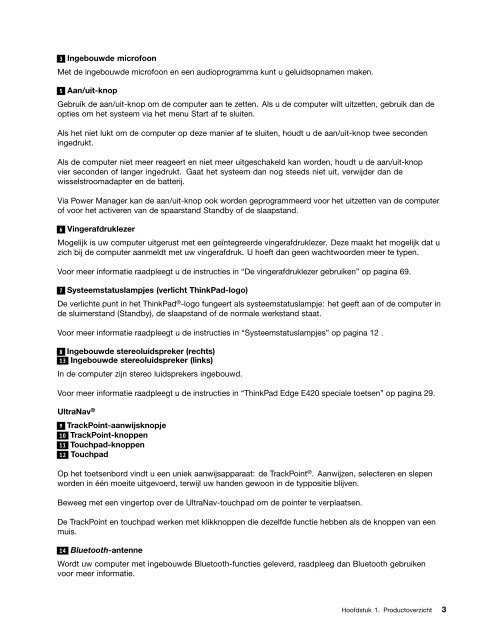Handboek voor de gebruiker - Lenovo
Handboek voor de gebruiker - Lenovo
Handboek voor de gebruiker - Lenovo
You also want an ePaper? Increase the reach of your titles
YUMPU automatically turns print PDFs into web optimized ePapers that Google loves.
3 Ingebouw<strong>de</strong> microfoon<br />
Met <strong>de</strong> ingebouw<strong>de</strong> microfoon en een audioprogramma kunt u geluidsopnamen maken.<br />
5 Aan/uit-knop<br />
Gebruik <strong>de</strong> aan/uit-knop om <strong>de</strong> computer aan te zetten. Als u <strong>de</strong> computer wilt uitzetten, gebruik dan <strong>de</strong><br />
opties om het systeem via het menu Start af te sluiten.<br />
Als het niet lukt om <strong>de</strong> computer op <strong>de</strong>ze manier af te sluiten, houdt u <strong>de</strong> aan/uit-knop twee secon<strong>de</strong>n<br />
ingedrukt.<br />
Als <strong>de</strong> computer niet meer reageert en niet meer uitgeschakeld kan wor<strong>de</strong>n, houdt u <strong>de</strong> aan/uit-knop<br />
vier secon<strong>de</strong>n of langer ingedrukt. Gaat het systeem dan nog steeds niet uit, verwij<strong>de</strong>r dan <strong>de</strong><br />
wisselstroomadapter en <strong>de</strong> batterij.<br />
Via Power Manager kan <strong>de</strong> aan/uit-knop ook wor<strong>de</strong>n geprogrammeerd <strong>voor</strong> het uitzetten van <strong>de</strong> computer<br />
of <strong>voor</strong> het activeren van <strong>de</strong> spaarstand Standby of <strong>de</strong> slaapstand.<br />
6 Vingerafdruklezer<br />
Mogelijk is uw computer uitgerust met een geïntegreer<strong>de</strong> vingerafdruklezer. Deze maakt het mogelijk dat u<br />
zich bij <strong>de</strong> computer aanmeldt met uw vingerafdruk. U hoeft dan geen wachtwoor<strong>de</strong>n meer te typen.<br />
Voor meer informatie raadpleegt u <strong>de</strong> instructies in “De vingerafdruklezer gebruiken” op pagina 69.<br />
7 Systeemstatuslampjes (verlicht ThinkPad-logo)<br />
De verlichte punt in het ThinkPad ® -logo fungeert als systeemstatuslampje: het geeft aan of <strong>de</strong> computer in<br />
<strong>de</strong> sluimerstand (Standby), <strong>de</strong> slaapstand of <strong>de</strong> normale werkstand staat.<br />
Voor meer informatie raadpleegt u <strong>de</strong> instructies in “Systeemstatuslampjes” op pagina 12 .<br />
8 Ingebouw<strong>de</strong> stereoluidspreker (rechts)<br />
13 Ingebouw<strong>de</strong> stereoluidspreker (links)<br />
In <strong>de</strong> computer zijn stereo luidsprekers ingebouwd.<br />
Voor meer informatie raadpleegt u <strong>de</strong> instructies in “ThinkPad Edge E420 speciale toetsen” op pagina 29.<br />
UltraNav ®<br />
9 TrackPoint-aanwijsknopje<br />
10 TrackPoint-knoppen<br />
11 Touchpad-knoppen<br />
12 Touchpad<br />
Op het toetsenbord vindt u een uniek aanwijsapparaat: <strong>de</strong> TrackPoint ® . Aanwijzen, selecteren en slepen<br />
wor<strong>de</strong>n in één moeite uitgevoerd, terwijl uw han<strong>de</strong>n gewoon in <strong>de</strong> typpositie blijven.<br />
Beweeg met een vingertop over <strong>de</strong> UltraNav-touchpad om <strong>de</strong> pointer te verplaatsen.<br />
De TrackPoint en touchpad werken met klikknoppen die <strong>de</strong>zelf<strong>de</strong> functie hebben als <strong>de</strong> knoppen van een<br />
muis.<br />
14 Bluetooth-antenne<br />
Wordt uw computer met ingebouw<strong>de</strong> Bluetooth-functies geleverd, raadpleeg dan Bluetooth gebruiken<br />
<strong>voor</strong> meer informatie.<br />
Hoofdstuk 1. Productoverzicht 3